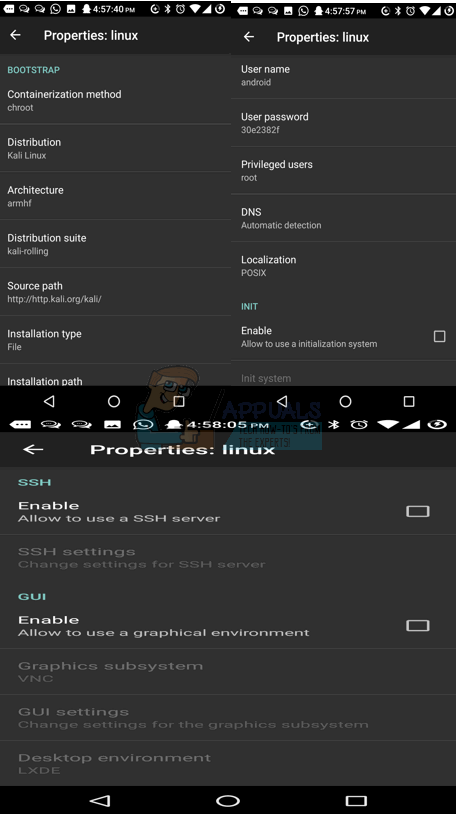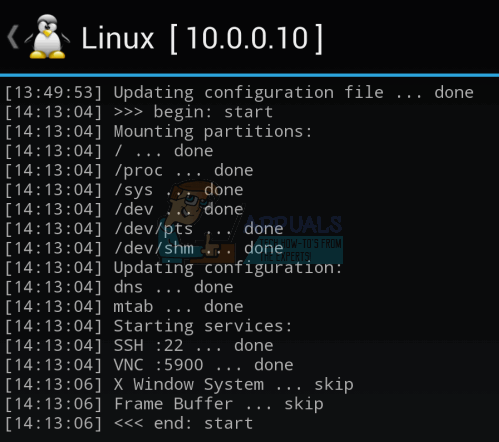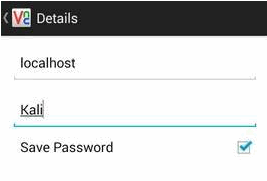Kali Linux — одна из лучших хакеров операционных систем, исследователей безопасности и пентестеров. Он предоставляет сотни инструментов для пентестов, а его простота использования позволяет понять, почему он является частью инструментария каждого специалиста по безопасности.
К счастью, Android основан на Linux, что делает возможным установку Kali практически на любом устройстве Android на базе ARM. Kali на телефонах и вкладках Android может предоставить пользователям возможность выполнять свои действия на ходу.
Следующие методы демонстрируют, как установить Kali Linux на ваш телефон Android. Основные требования включают полностью заряженное устройство Android, не менее 4 ГБ свободного места и подключение к Интернету.
Использование Linux Deploy
Прежде чем продолжить этот метод, вы должны иметь следующее:
- Укоренившееся устройство Android
- Busybox
- Linux Deploy
- Android VNC Viewer
- Запустите приложение Linux Deploy со своего устройства и нажмите Скачать кнопка внизу. Вы попадете на страницу свойств.
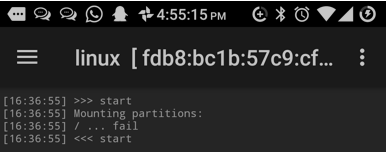
- В свойствах нажмите распределение и выберите Kali Linux. Прокрутите вниз и измените свое имя пользователя и пароль под Имя пользователя а также Пользовательский пароль Вы можете оставить все как есть, если не возражаете. Кроме того, если вы предпочитаете использовать SSH и GUI, вы можете включить их в том же списке параметров.
- Вернитесь на главную страницу, нажмите «Параметры» (меню из трех точек), а затем нажмите устанавливать. Нажмите Хорошо когда появится экран подтверждения.

- Загрузка займет некоторое время в зависимости от скорости вашего интернета. Образ Kali Linux должен быть где-то около 4 ГБ или меньше. После завершения установки Linux Deploy может смонтировать ваш образ Kali Linux.
- После завершения загрузки нажмите Начните. На этом этапе развертывание Linux помечает VNC и SSH-сервер внутри вашего хромированного образа Kali.

Если вы включили графический интерфейс, у вас должен быть графический интерфейс вместо текстового интерфейса, с которого вы можете работать. - По желанию, запустите приложение VNC Viewer на вашем Android. IP-адрес вашего экземпляра Kali будет отображаться в верхней части экрана, с которым вы будете устанавливать соединение.

- Войдите с именем пользователя и паролем, указанными в свойствах. Если это не работает, попробуйте ввести следующие учетные данные: локальный
Пароль: Измени меня
Вы также можете использовать ssh для доступа к вашей установке Kali Linux.